用Excel制作自动评分计算表
- 格式:doc
- 大小:265.50 KB
- 文档页数:5

自己动手制作excel成绩分析表,又好又快,还方便!本文作者:李国磊前两天接到教务处主任通知,让我整理高三第二次月考成绩表,经过一晚上的努力,终于制作了一个一劳永逸的表,效果图如下:表一:文科成绩表二:理科成绩表三:文科成绩统计分析表四:理科成绩统计分析同一个文件中有四个工作表:“文科”“理科”“文科统计”“理科统计”其中成绩表中包含有:总分,年级名次(相同的分数相同的名次),班级名次(在不用分班的情况下统计班级名次),单科年级名次,与上一次考试的对比(是进不了还是退步了)。
统计表中包含有:每个班各个分数段的人数,年级各个分数段的人数,年级累计人数,每个班年级前多少名的人数。
对于我们老师来说,这样的一张表足可以满足我们分析成绩的需要,如果每次考试都统计一次,工作量就会增加很多,并且是无效的重复劳动,为此鄙人用了四个小时的时间制作了这样的一张模板表;每次我们只需要把单科的成绩复制进来,就会自动求出总分,排出单科的名次,年级名次,班级名次以及与上一次的对比情况,还有各个分数段的人数,可以为我们省去很多不必要的麻烦,先将制作方法说明如下,有兴趣的朋友我们一起探讨,设计出更好的模板。
1、求总分这个大家都会,就不过多解释了,直接用SUM函数就行了2、怎样排出年级名次,要求同一个分数有相同的名次,如效果图方法:在G2单元格中输入=RANK(F2,F:F)就可以了,RANK是排序函数,参数的意义是按照F列的数据排序3、怎样在不分班的情况下,在不改变年级名次的情况下,排出班级名次?如上图方法:在H2单元格个输入=SUMPRODUCT(($E$2:$E$1000=E2)*(F$2:$F$1000>F2))+14、怎样统计各个班在每个分数段的人数?效果如表三、表四方法:在B2中输入=SUMPRODUCT((文科!E$2:文科!E$1000=A2)*(文科!F$2:文科!F$1000>=600))在B3中输入 =SUMPRODUCT((文科!E$2:文科!E$1000=A2)*(文科!F$2:文科!F$1000600)*(文科!F$2:文科!F$1000>=590))直接往后面复制,改变红色数字就可统计出各个分数段的人数5、怎样在统计表中出现文科(理科)成绩表中的最高分,及对应的名字和班级?统计文科(理科)成绩表中的最高分A2=MAX(INDIRECT('文科!'&CHAR(64+ROW(C5))&2):INDIRECT('文科!'&CHAR(64+ROW(C5))&1000))CHAR()返回单元格中的字符ROW( ) 返回单元格所在的行“64+row()”的含义是,65对应A,66对应B,……比如上面表一中总分在D列,所以就是64+ROW(C5)调出姓名=LOOKUP(2,1/((文科!D$2:D$1000=MAX((文科!D$2:D$1000=A2)*文科!D$2:D$1000))),文科!B$2:B$1000) A2是刚返回的最高分D列是分数B列是姓名调出班级=LOOKUP(2,1/((文科!D$2:D$1000=MAX((文科!D$2:D$1000=A2)*文科!D$2:D$1000))),文科!C$2:C$1000) C列是班级6、怎样统计各个班在年级前多少名的人数?方法:在B19中输入=SUMPRODUCT((文科!E$2:文科!E$1000=A19)*(文科!G$2:文科!G$1000<>在C19中输入=SUMPRODUCT((文科!E$2:文科!E$1000=A19)*(文科!G$2:文科!G$1000<>后面的就不用说了吧7、单元格里面都好多零好难看又影响看数据,怎样隐藏这些0?方法:“工具——选项——视图——零值前面的钩去掉就行了”效果如下:好了,一张适用的成绩分析表就做好了,以后拿了直接用就OK了。
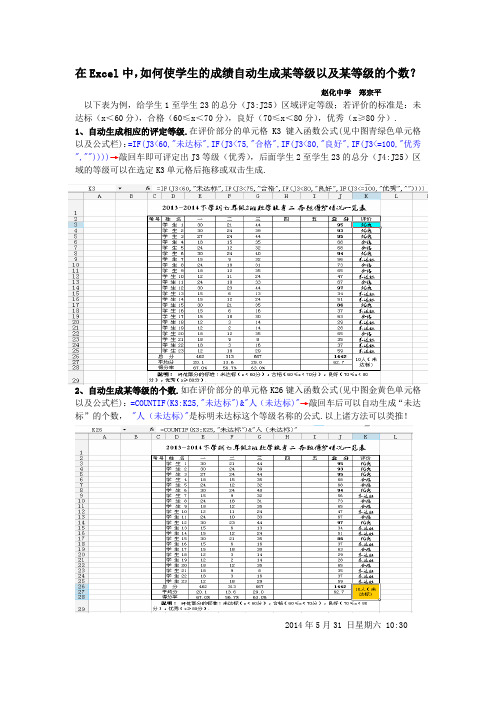
在Excel中,如何使学生的成绩自动生成某等级以及某等级的个数?
赵化中学郑宗平
以下表为例,给学生1至学生23的总分(J3:J25)区域评定等级;若评价的标准是:未达标(x<60分),合格(60≤x<70分),良好(70≤x<80分),优秀(x≥80分).
1、自动生成相应的评定等级.在评价部分的单元格K3键入函数公式(见中图青绿色单元格以及公式栏):=IF(J3<60,"未达标",IF(J3<75,"合格",IF(J3<80,"良好",IF(J3<=100,"优秀",""))))→敲回车即可评定出J3等级(优秀),后面学生2至学生23的总分(J4:J25)区域的等级可以在选定K3单元格后拖移或双击生成.
2、自动生成某等级的个数.如在评价部分的单元格K26键入函数公式(见中图金黄色单元格以及公式栏):=COUNTIF(K3:K25,"未达标")&"人(未达标)"→敲回车后可以自动生成“未达标”的个数, "人(未达标)"是标明未达标这个等级名称的公式.以上诸方法可以类推!
2014年5月31 日星期六 10:30。

评分表是各种竞赛中常用的一种统计和亮分办法。
传统的评分表是用手工记录、手工或计算器计算,然后再人工排序,这样做不仅效率低下,而且容易出错。
利用Excel中排序等相关功能制作的评分表,使总分计算实现自动化,名次排列也变成一个动态的过程,这样就使统计过程有很强的现场感,结果也会更具刺激性。
下面以一个8名评委、10名选手参加的卡拉OK大奖赛为例,介绍一下评分自动计算表的制作。
1. 制作一张表头内容如图1所示的工作表,并将其命名为“评分表1”。
图12. 在A2中输入“1”,A3中输入“2”,选中A2和A3两个单元格,并将鼠标置于被选中的两个单元格右下角的“十”字(即填充柄)上,按住鼠标左键向下拖动到A11,这样就快速地输入了参赛选手的序号。
选手越多,这种自动填充方法的优势越明显。
3. 在J2单元格输入“=(SUM(B2:I2)-MAX(B2:I2)-MIN(B2:I2))/6”。
该公式的作用是:按照一般的比赛规则,去掉一个最高分、去掉一个最低分,剩余分数的平均分作为选手的最后得分。
为使结果显示格式一致和精确度更高,可使最后得分比每个评委所给的分数多一到两位小数。
例如,可以要求评委的打分统一为一位小数,“最后得分”则保留两位小数。
4. 在K2单元格中输入“=RANK(J2,$J$2:$J$11)”。
该公式的作用是算出J2单元格的数值在J2到J11各个单元格中的排序,即1号选手在所有选手中的名次。
注意:K2中输入的单元格区域必须采用绝对引用(如果不是采用键盘直接输入,而是采用粘贴函数输入,可在要求指定区域参数时,用鼠标拖过从J2到J11的所有单元格后,在显示“J2:J11”时,将其选中后按下F4键,就会转化成“$J$2:$J$11”),否则就会出现错误。
5. 选中J2和K2两个单元格,将鼠标置于被选中的两个单元格的右下角填充柄上,按住鼠标左键向下拖动到第11行,这样就可以算出所有选手的最后得分和名次。
6. 选中B2到I2的所有单元格,依次执行“格式→条件格式”,做如图2所示的设置。



五星评分系统,Excel也能做Excel办公教程第047天如果你是一名HR,碰到要给员工的绩效进行评分,该怎么做比较美观呢?今天分享两个星级评分图的制作方法。
1、使用REPT函数我们先准备如下示例:我们期望在C列里能够比较直观的看到每个人的绩效评分。
我们可以在C2单元格中输入如下公式:=REPT('★',ROUNDDOWN(B2,0))&REPT('☆',ROUNDUP(5-B2,0))然后向下拖到应用此公式,就可以得到如下结果:这样一个简单的星级评分就完成了。
这里有3个函数需要我们掌握:REPT,ROUNDDOWN,ROUNDUPREPT函数功能:将文本重复一定次数。
使用REPT 来在单元格中填充文本字符串的大量实例。
语法:REPT(text, number_times)text是文本内容,这里我们用特殊符号★来表示number_times是重复的次数。
例如:ROUNDDOWN函数功能:朝着零的方向将数字进行向下舍入。
语法:ROUNDDOWN(number,num_digits)number是数值参数,可以为小数。
num_digits是小数向下舍入位数例如:ROUNDUP函数功能:朝着零的方向将数字进行向上舍入。
例如:上面的星级评分正是利用了这几个函数,先通过ROUNDDOWN 函数进行向下舍入,当评分低于5分时,再使用ROUNDUP函数进行向上舍入,以此来达到评分功能。
2、制作更加美观的星级评分我们发现上面的星星颜色不能自定义,而且不能表示半颗星,下面我们来制作一个包含半颗星的评分表。
我们约定:大于等于1显示满格星,大于等于0.5显示半颗星,小于0.5则为空白星。
还是以上面的数据为例在单元格C2中输入如下公式:=$B2-COLUMN(A2)+1然后向右应用公式到G列,如下图:选中单元格C2至G2,然后点击菜单栏的条件格式——新建规则,如下图:在弹出的对话框中做如下配置:然后点击确定即可。
EXCEL制作评分计算器一、前言学校作为一个教育机构,为培养学生多方面能力,会经常组织学生举行各种比赛。
按照惯例,比赛中将有数位评委对参赛者进行评分,并在去掉最高分和最低分后,取平均分作为最后得分。
我们传统的方法是使用计算器和纸张进行计算,那么这就是一个不小的工作量,而且容易出错。
无为曾经见过某学校在举办类似赛事,一个学生往来奔走拿取评委打分的纸张时,不小心绊倒音响,而导致赛事无法正常举行的的事故。
那么,能不能用一种简单的办法解决上面的问题呢?二、实例讲解本实例通过使用VBA添加代码、EXCEL条件格式,EXCEL局域网引用,SUM、MIN、MAX、COUNTA、AVERAGE等函数实现上面提到案例的解决方案。
我们首先假设有十个评委进行打分,编号依次为P一、P二…P 九、P十。
他们使用的已经构建起局域网的电脑与上述命名一致。
我们将以P一为例子加以讲解。
首先我们在P一电脑上建立一个新文件夹,命名为【P一】,在其中建立一个EXCEL文档,命名为【P一】,工作表SHEET1重命名为【P一】,如下图:我们将主持人使用的电脑上命名为【评分】,在上面建立起一个EXCEL工作表【评分】,在【评分】工作表上作如下的页面布局:为了使所有的计算都实现自动化,以达到完全不需要人为动手的目的,现在以编号1,姓名为“宋江”的选手为例,在对应单元格写入如下代码:B14=SUM(B4:B13)B15=AVERAGE(B4:B13)B16=(SUM(B4:B13)-MAX(B4:B13)-MIN(B4:B13))/(COUNTA(B4:B1 3)-COUNTA(MAX(B4:B13))-COUNTA(MIN(B4:B13)))其中B14单元格自动显示总成绩,B15单元格显示平均分,B16单元格显示去掉一个最高分,去掉一个最低分之后的平均分。
对应的C…H列14.15.16行都写入如同上述的相应代码。
同时,为了自动显示最高分和最低分,我们可以选中B4:B12单元格,选择【格式】=》【条件格式】,选择【单元格数值】,选择【等于】,在出现的会话框里面写入【=MIN($B$4:$B$13)】,选择【格式】,选择【黄色】,选择【添加】,选择【单元格数值】,选择【等于】,在出现的会话框里面写入【=MAX($B$4:$B$13)】,选择【格式】,选择【红色】。
如何用Excel 2003制作电子评分表学院举办校园歌手大赛,20位歌手参赛,10位评委参与评判,需要制作记分表,记录每位评委对每一选手的评分并现场计算成绩并进行排序,选出前3名为获奖歌手。
传统的统计方法是由操作者手工完成,既烦琐且效率低。
笔者使用Excel2003制作电子表格,使用公式和函数功能实现自动统计评分的功能。
一、利用Excel 2003制作表格1.评分表表格结构设计打开Excel2003,在A1单元格输入“校园歌手大赛评分表”,作为表格的标题。
在A2单元格输入“选手姓名”,A3至A22输入20位选手的姓名。
在B2至K2单元格输入“评委姓名”,评委的分数在B3:K22区域显示。
在L2单元格输入“得分”,M2单元格输入“排名”。
2.评分表格式化设置标题规范化:选中A1至M1单元格后,单击“格式”工具栏中的“合并及居中”按钮,把A1:M1合并,A1单元格内容“校园歌手大赛评分表”居于其中。
标题字体设置为黑体26号。
表格字体设置:标题行和列(A2:M2、A2:A22)字体设为隶书16号,段落居中,单击“格式”工具栏的“填充颜色”按钮旁的下拉按钮,打开颜色列表,从中选择淡蓝色,标题行和列的底纹则设置为淡蓝色。
分数显示区域(B3:M22)的字体设置为宋体12号。
表格边框设置:选定A2:M22单元格区域,单击“格式”工具栏“边框”按钮旁的下拉按钮,选中“所有框线”类型,添加表格边框线。
二、使用公式和函数设计记分在比赛结束后,10位评委要分别给出分数,记分规则是去掉一个最高分和一个最低分后取平均值,即为该选手的成绩。
1.选手得分计算使用四个函数:sum、max、min、count。
sum是求和函数,max可在一组数中求最大值,min可在一组数中求最小值,count用于计算评委人数。
计算第一位选手得分:在L3单元格中输入公式“=(sum(B3:K3)-max (B3:K3)-min(B3:K3)/(count(B3:K3)-2)”。
用Excel2007制作智能电子评分表公司里,经常会组织各种活动和比赛,它们的共同特点是什么?都需要进行评分!以前评委把分数写在纸上,旁边有人紧张地收分,算分,速度慢不说,还容易出错。
于是,我就在Excel2007中用函数和VBA制作了一个智能电子评分系统,既提高了比赛的效率,又保证了比赛的公正。
兵马未动,粮草先行假设有10位驾驶员参加技能比赛,11名评委参与评分。
电子评分系统共由13张工作表组成,分别是:系统界面工作表(名称为“JM”)1份、评委评分工作表11份(名称为1、2……11)、成绩汇总工作表(名称为“CJ”)1份。
首先来添加表格。
启动 Excel2007,保存一份“Excel 启用宏的工作簿(*.xlsm)”文档(如dzpf.xlsm)。
反复单击窗口下方工作表标签(Sheet3)右侧的“插入工作表”按钮,添加11份空白工作表,并分别双击工作表名称标签,输入新的工作表名称(JM12……11、CJ)。
在Excel2003,可以通过“插入→工作表”命令来添加空白工作表。
小提示:展开菜单取工具在Excel2007中,“宏”及VBA的相关功能被集成到“开发工具”菜单中。
默认情况下,这个菜单没有被展开,需要简单设置一下。
单击左上角的officeLOGO 按钮,在随后出现的下拉菜单中,单击“Excel选项”按钮,选中左侧的“常用”栏目(见图1),再选中右侧的“在功能区显示‘开发工具’选项卡”选项,确定。
图1 Excel选项调兵遣将,制作表格评委评分表:单击工作表“1”的名称,然后按住“Shift”键,再单击工作表“11”的名称,连续选中1~11工作表,一次性完成11位评委的评分表制作。
成绩汇总表:切换到“CJ”工作表中,仿照图4的表格样式,输入相关的固定字符。
分别选中B3~L3单元格,输入公式:='1'!C3……='11'!C3,调用各位评委为第1位选手所评定的分数。
Excel 公式函数学习宝典
用Excel制作自动评分计算表
文章信息]
作者: 陈秀峰
时间: 2003-12-28
出处: 天极办公软件
责任编辑: Shiny
[文章导读]
Excel自动评分计算表功能:去掉最高分和最低分后,求出平均分,根据平均分的高低排定选手的名次……
[编者]前面我们介绍了《Excel常用函数的功能和使用方法》,现在单位里经常开展各种各样的知识竞赛,我们可以用Excel制作一个方便实用的自动评分计算表,可以快速自动完成成绩的统计和名次的计算。
文章末尾提供.xls文件供大家下载参考。
Excel自动评分计算表功能:参加比赛的选手为20人,评委9人,去掉1个最高分和1个最低分后,求出平均分,然后根据平均分的高低排定选手的名次。
本实例所涉及到的函数有:
SUM(Number1,Number2……)
MAX(number1,number2……)
MIN(number1,number2……)
RANK(Number,ref,order)
一、评委评分表的制作
1、启动Excel2003,新建一空白工作簿。
2、在Sheet1工作表中,仿照如图1所示的样式,制作一份空白表格。
Excel 公式函数学习宝典
3、执行“文件→保存”命令(或按“Ctrl+S”组合键),打开“另存为”对话框(如图2)。
Excel 公式函数学习宝典
4、单击工具条上“工具”按钮,在随后出现的下拉列表(参见图2)中,选择“常规选项”,打开“保存选项”对话框(如图3),设置好“打开权限密码”后,确定返回。
注意:①密码需要重新确认输入一次。
②此处只需要设置“打开权限密码”,如果设置了“修改权限密码”,则评委在保存评分时,必须提供密码,反而造成不须要的麻烦。
5、然后取名(如1.xls)保存。
6、再执行“文件→另存为”命令,再次打开“另存为”对话框,然后仿照上面的操作重新设置一个密码后,另取一个名称(如2.xls)保存一下。
Excel 公式函数学习宝典
7、重复第6步的操作,按照评委数目,制作好多份工作表(此处为9份)。
二、汇总表的制作
1、新建一工作簿,仿照如图4所示的样式,制作一张空白表格。
2、分别选中B3至J3单元格,依次输入公式:=[1.xls]sheet1!B
3、=[2.xls]sheet1!B3……=[3.xls]sheet1!B3,用于调用各评委给第一位选手的评分。
注意:请将评委评分表和汇总表保存在同一文件夹内。
3、选中K3单元格,输入公式:=(SUM(B3:J3)-MAX(B3:J3)-MIN(B3:J3))/7,用于计算选手的最后平均得分。
4、选中L3单元格,输入公式:=RANK(K3,$K$3:$K$22),用于确定选手的名次。
5、同时选中B3至L3单元格区域,用“填充柄”将上将上述公式复制到下面的单元格区域,完成其它选手的成绩统计和名次的排定。
6、取名(如hz.xls)保存该工作簿。
注意:在保存汇总表的时候,最好设置“打开权限密码”和“修改权限密码”。
三、电子评分表的使用
1、将上述工作簿文件放在局域网上某台电脑的一个共享文件夹中,供各们评委调用。
注意:当我们移动整个工作簿所在的文件夹时,系统会自动调整公式相应的路径,不影响表格的正常使用。
Excel 公式函数学习宝典
2、比赛开始前,将工作簿名称和对应的打开权限密码分别告知不同的评委,然后通过局域网,让每位评委打开各自相应的工作簿(如1.xls、2.xls……)文档。
注意:评委在打开文档中,系统会弹出一个如图5所示的对话框,输入“打开权限密码”,确定即可。
2、某位选手比赛完成后,评位将其成绩输入到相应的单元格中,并要求评委执行一下保存操作。
注意:每次要求评委评分成执行一次保存操作,其目的是为了防止出现意外情况而造成数据丢失。
3、整个比赛结束后,主持人只要打开“hz.xls”工作簿,即可公布比赛结果了(如图6)。
注意:主持人在打开“hz.xls”工作簿时,系统会弹出如图7所示的对话框,请单击其中的“更新”按钮。
(图片较大,请拉动滚动条观看)。